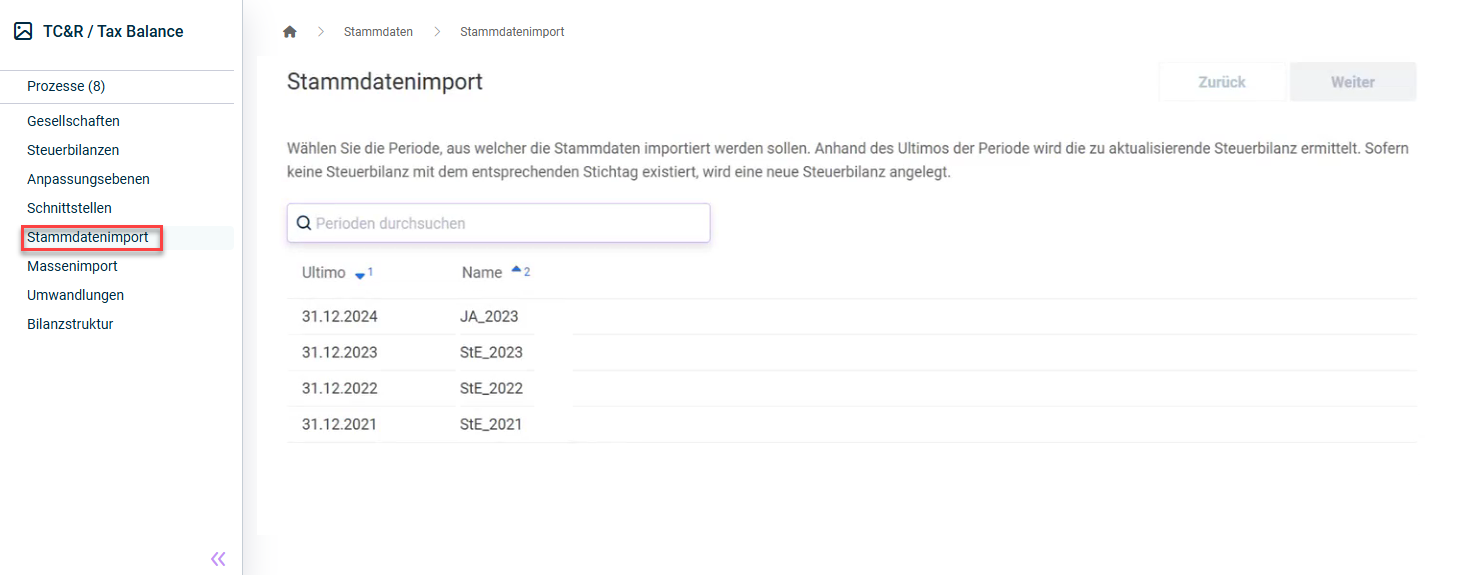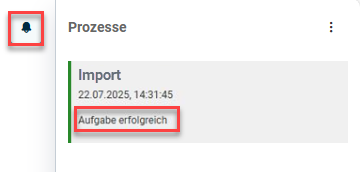Stammdaten aus Income Taxes importieren
Zuletzt aktualisiert am 14.08.2025
Überblick
Mithilfe des Stammdatenimports können Sie alle für Tax Balance relevanten GCD-Stammdaten (General Common Data) aus dem Modul Income Taxes importieren.
Dieser Artikel enthält folgende Abschnitte:
Navigation
Der Arbeitsbereich Stammdatenimport wird unter Stammdaten | Stammdatenimport geöffnet.
Der Arbeitsbereich zeigt die verfügbaren Perioden und wird z. B. wie folgt angezeigt:
Stammdatenimport ausführen
Konfigurieren Sie die folgenden Schritte, um einen Stammdatenimport auszuführen und klicken Sie anschließend auf Importieren.
Schritt
Beschreibung
1
Auswahl der Periode, aus der die Stammdaten aus Income Taxes importiert werden sollen.
- Anhand des Ultimos der Periode wird die zu aktualisierende Steuerbilanz ermittelt.
- Sofern keine Steuerbilanz mit dem entsprechenden Stichtag existiert, wird eine neue Steuerbilanz angelegt.
2
Auswahl der Gesellschaften, für die die Stammdaten importiert werden sollen.
Mithilfe der Befehle Nur deutsche auswählen oder Alle auswählen können Sie die Auswahl der Gesellschaften einschränken oder beschleunigen.
- Anhand der Gesellschafts-ID wird die zu aktualisierende Gesellschaft ermittelt.
- Sofern keine Gesellschaft mit der entsprechenden Gesellschafts-ID existiert, wird eine neue Gesellschaft angelegt.
3
Auswahl der Rechtsformen, für die Gesellschafter aktualisiert bzw. angelegt werden sollen. Folgende Rechtsformen können gewählt werden:
- Personengesellschaften
- Kapitalgesellschaften
4
Auswahl des Namens der zu erstellenden Steuerbilanzen
Der Name der Steuerbilanz dient zur Identifizierung und wird in der E-Bilanz nicht übertragen.
5
Auswahl der Taxonomieart und Taxonomieversion, die bei aktualisierten und neu angelegten Steuerbilanzen hinterlegt werden soll.
Bitte beachten Sie hierzu die Hinweise zu Taxonomien.
6
Auswahl der Berichtsbestandteile, die bei aktualisierten und neu angelegten Steuerbilanzen hinterlegt werden sollen
Eine Auswahl der gängigsten Berichtsbestandteile ist voreingestellt. Sie können diese Auswahl benutzerdefiniert anpassen.
Status und Details des Imports anzeigen
Nachdem Sie den Import ausgeführt haben, können Sie den Status und die Details im Fall eines fehlgeschlagenen Imports anzeigen.
Klicken Sie hierzu auf das Glocken-Symbol, um den Job-Monitor zu öffnen. Der Status der Import-Aufgabe wird Ihnen daraufhin unterhalb der Aufgabe angezeigt:
Klicken Sie im Fall einer fehlgeschlagenen Ausführung auf die entsprechende Aufgabe, um die Fehlerdetails anzuzeigen.